FileMakerのバージョンが7以降の『頑張れ♪店長!』の配達日数更新の手順です。
メニュー画面の『配送情報』ボタンより画面を切り替えて設定します。
※本設定は設定後に取り込んだ注文より有効になります。
おおまかな地域で配送日数を設定する場合
【1】『全表示』ボタンを押下する。

【2】日数、時間を入力する。
時間帯の数字は明細画面の時間帯のプルダウンで確認ができます。(※1)
例 翌日の午前中に荷物が届く場合は、日数に『1』、時間に『1』を入れる。
翌日の16時以降であれば荷物が届く場合は日数に『1』、時間に『4』を入れる。
※時間帯指定が不可の場合は、時間に『7』を設定してください。
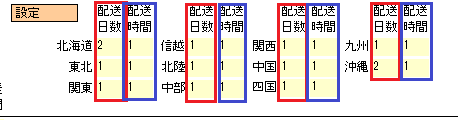
(※1)
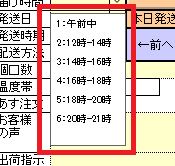
【4】『設定』のボタンを押す
以上です。
個別に設定する場合
【1】『検索』ボタンを押下し、変更したい地域名などを入れて検索。
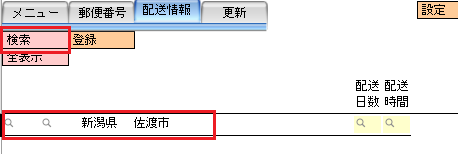
【2】配送日数や配達時間を設定する。
時間帯の数字は明細画面の時間帯のプルダウンで確認ができます。(※1)
例 翌日の午前中に荷物が届く場合は、日数に『1』、時間に『1』を入れる。
翌日の16時以降であれば荷物が届く場合は日数に『1』、時間に『4』を入れる。
※時間帯指定が不可の場合は、時間に『7』を設定してください。

(※1)
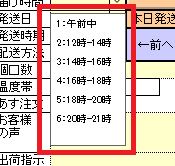
以上です。









